Как убрать всплывающие окна «Войдите в приложение с аккаунтом Google» на сайтах
 При посещении многих сайтов в браузере Google Chrome и других браузерах, в которых осуществлен вход в учетную запись Google, вы можете видеть всплывающие окна «Войдите в приложение с аккаунтом Google. Чтобы создать аккаунт, Google предоставит приложению ваше имя, адрес электронной почты и фото профиля». Не всем такая «опция» полезна и, при желании вы её можете отключить.
При посещении многих сайтов в браузере Google Chrome и других браузерах, в которых осуществлен вход в учетную запись Google, вы можете видеть всплывающие окна «Войдите в приложение с аккаунтом Google. Чтобы создать аккаунт, Google предоставит приложению ваше имя, адрес электронной почты и фото профиля». Не всем такая «опция» полезна и, при желании вы её можете отключить.
В этой простой инструкции подробно о том, как отключить предложение войти с аккаунтом Google на всех сайтах как на компьютере, так и смартфоне Android или iPhone.
Отключение всплывающих окон «Войти с аккаунтом Google»

Опция входа с аккаунтом Google и соответствующие всплывающие окна управляются соответствующими настройками аккаунта и отключение производится именно там, а не путем использования функции блокировки всплывающих окон в браузере.
Шаги для отключения будут следующими:
- В браузере, где осуществлен вход в учетную запись Google перейдите на страницу https://myaccount.google.com. На Android смартфонах также можно использовать следующий путь: откройте Настройки — Google и нажмите «Управление аккаунтом Google».
- Перейдите в раздел «Безопасность» (Security). Переключение разделов на больших экранах выполняется в меню слева, на малых — вверху, в виде вкладок. В разделе «Связанные сторонние приложения и сервисы» (Your connections to third-party apps & services) нажмите «Посмотреть все» (See all connections).

- Нажмите по значку шестеренки справа вверху для настройки параметров связи со сторонними приложениями.

- Отключите опцию «Уведомления о входе с аккаунтом Google» (Google Account sign-in prompts).

Готово, теперь рассматриваемые всплывающие окна для входа с аккаунтом Google на различных сайтах появляться не будут.
Несколько примечаний, касающихся этой настройки:
- На некоторых сайтах окно может появляться даже если у вас нет аккаунта Google, в этом случае, потребуется заблокировать адрес accounts.google.com/gsi/ например, для uBlock Origin можно добавить одну из следующих записей:
accounts.google.com/gsi/$3p accounts.google.com/gsi/iframe/select$subdocument
- Если на вашем устройстве осуществлен вход в несколько учетных записей Google, проделать описанные шаги потребуется для каждой из них.
- Настройка распространяется на все устройства, где осуществлен вход с соответствующей учетной записью, но её синхронизация может занять некоторое время (например, сразу после изменения ещё можно будет столкнуться с предложением войти с аккаунтом Google на сайт).
- В течение последнего года Google меняла расположение и название нужной настройки в параметрах учетной записи и, не исключено, что оно может поменяться снова, но вероятнее всего вы найдете её в разделе «Безопасность».
- В настройках Google Chrome в разделе «Конфиденциальность и безопасность» — «Настройки сайтов» есть опция «Запретить сайтам показывать всплывающие окна и использовать переадресацию», но на рассматриваемое в статье окно она не влияет.

Если у вас остаются вопросы, касающиеся окна «Войти с аккаунтом Google» на сайтах, вы можете задать их в комментариях ниже, я постараюсь подсказать решение для вашего случая.
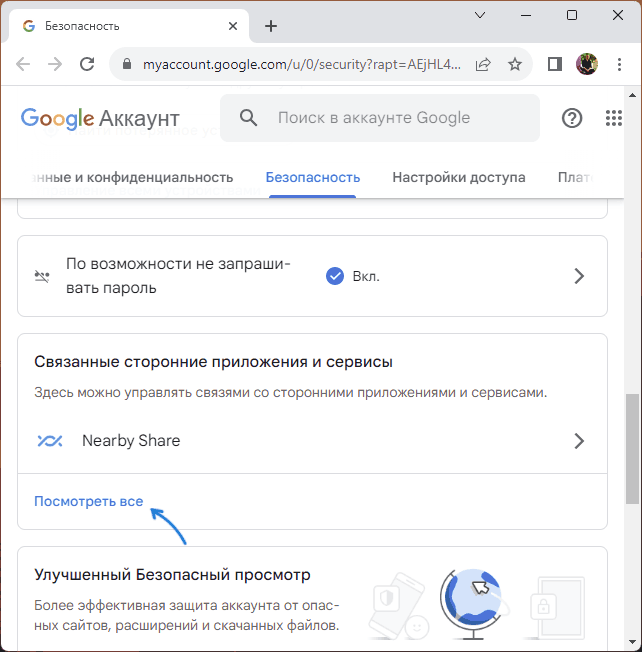
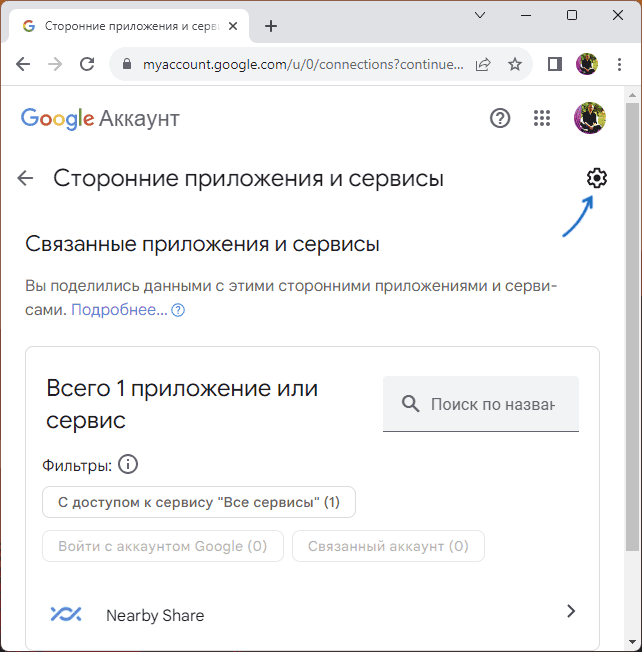
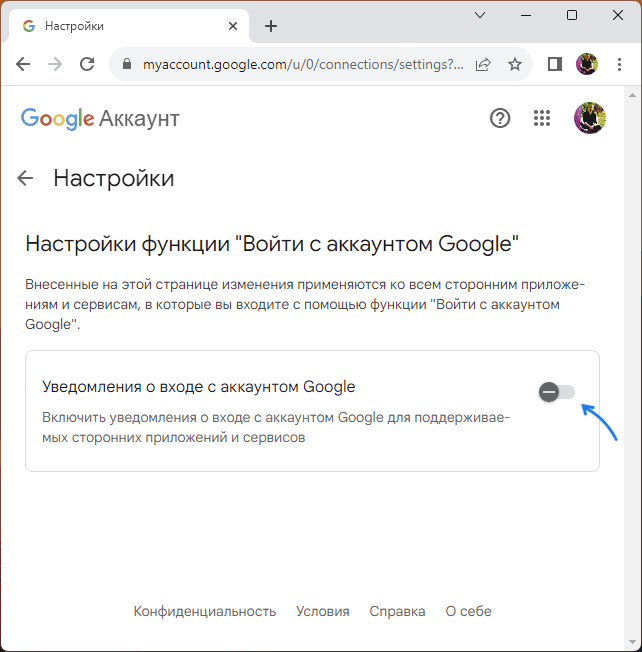
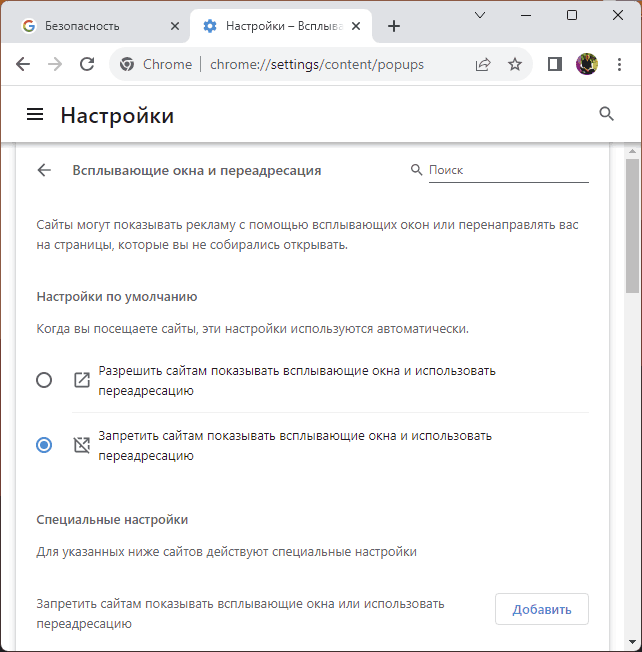
Макл
Спасибо, помогло!) бесячая опция
Ответить
Михаил
Огромное вам спасибо за эту инструкцию — даже не думал, что дурацкую опцию входа через акк Гугла можно отключить. И вообще — спасибо за этот сайт! Не пересчитать, сколько компьютерных проблем получилось решить благодаря ему.
Ответить
Dmitry
Спасибо за отзыв!
Ответить
Элиза
Здравствуйте.
У меня недавно возникла проблема — не запускается браузер Гугл Хром по ярлыку гугл на рабочем столе (раньше всегда запускался).
Переустановила браузер, но проблема запуска осталась.
В Диспетчере задач запускается в фоновых процессах, но не в Приложениях, хотя запускается по ссылкам при просмотре почты в почтовой программе Thunderbird или WhatsApp и т.п.
Помогите, пожалуйста, устранить эту проблему.
Благодарю заранее.
Ответить
Dmitry
Здравствуйте
А посмотрите свойства ярлыка, что там прописано в поле «Объект»?
Строка по умолчанию:
Если в вашем случае есть отличия, внесите изменения.
Ответить